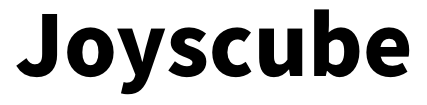蓝牙连接说明
蓝牙连接介绍
所需设备:*主设备(用于控制蓝牙连接),Win10 PC(取消配对时用),一台Base+三台cube
以下说明包含两大功能:建立连接和取消配对,请按需分别进行操作。在执行操作期间切记不可以关闭base电源
建立连接
步骤1
打开主设备蓝牙
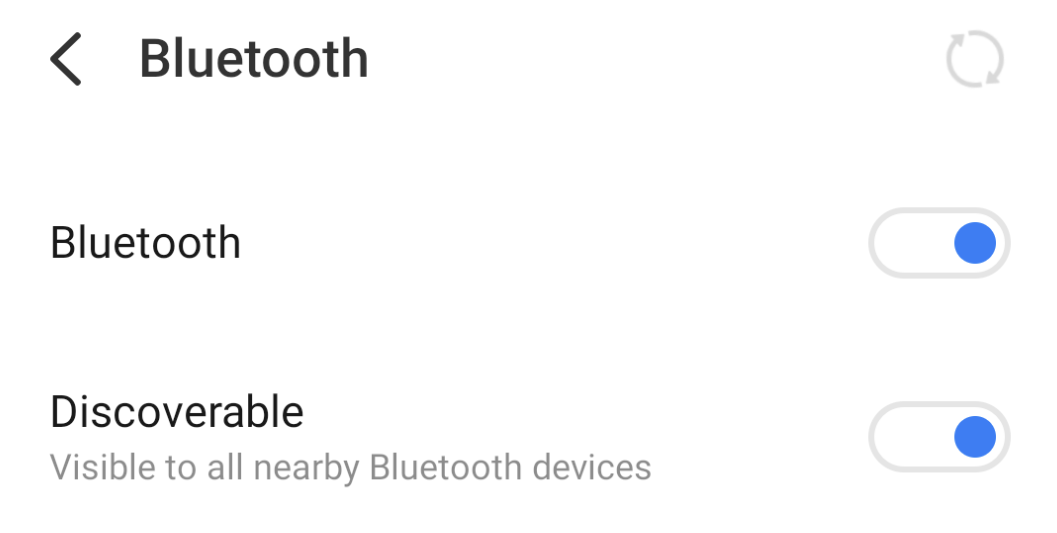
步骤2
点击主设备中可用蓝牙设备列表里的Joyscube-Mcc,主设备会提示输入配对码
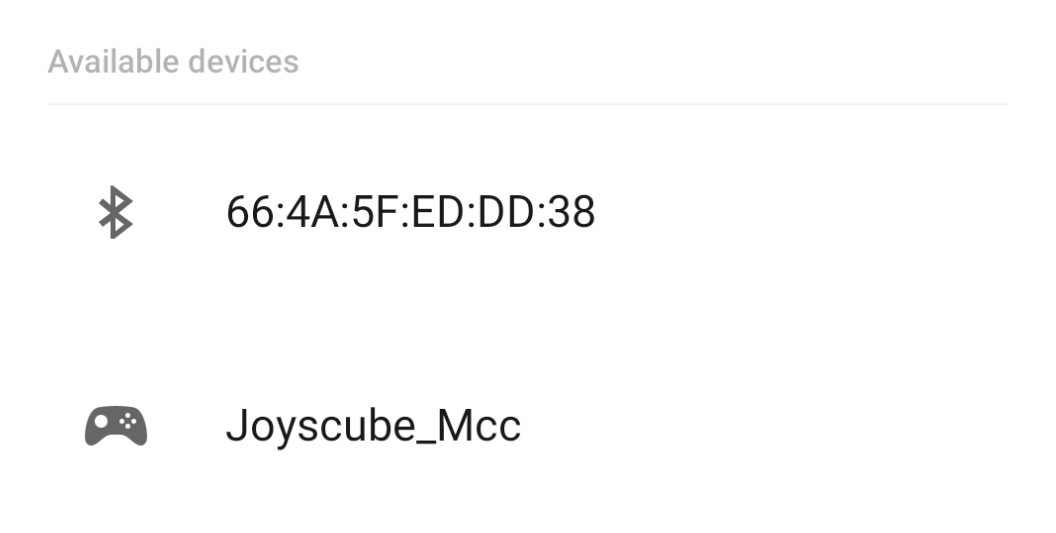
如果主设备中可用蓝牙设备列表里没有Joyscube-Mcc,请执行Base系统清理(从取消配对中的步骤 2开始到步骤5结束)
步骤3
在cube显示出6位配对码,将配对码依次输入到主设备对话框

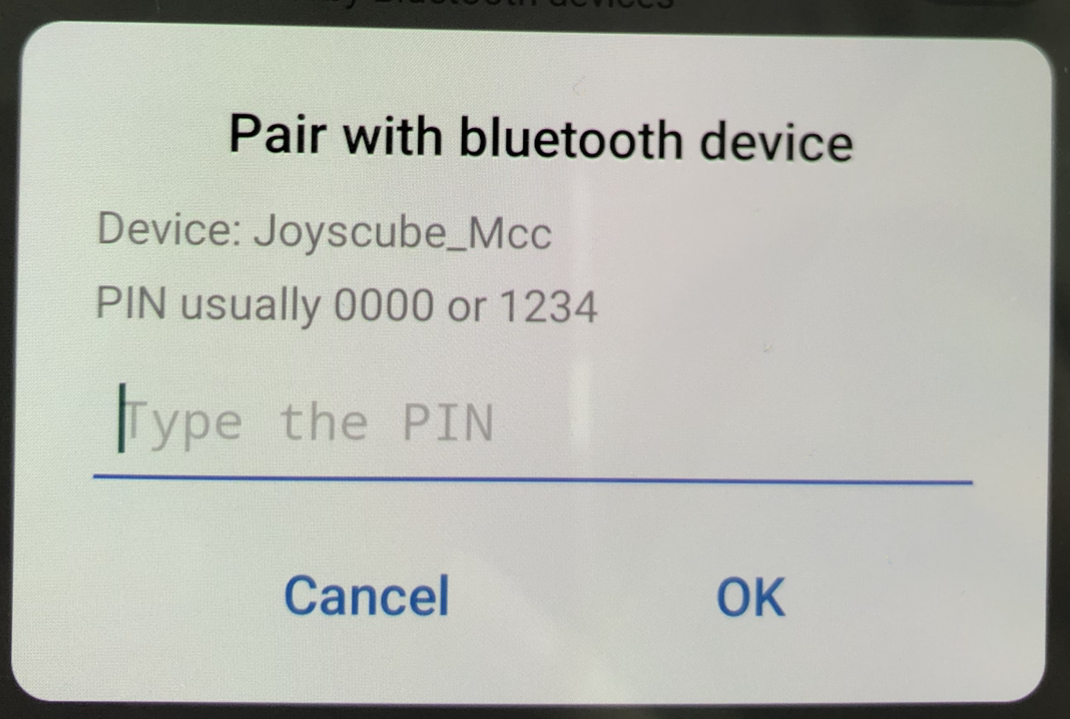
步骤4
主设备提示配对成功并显示已连接状态
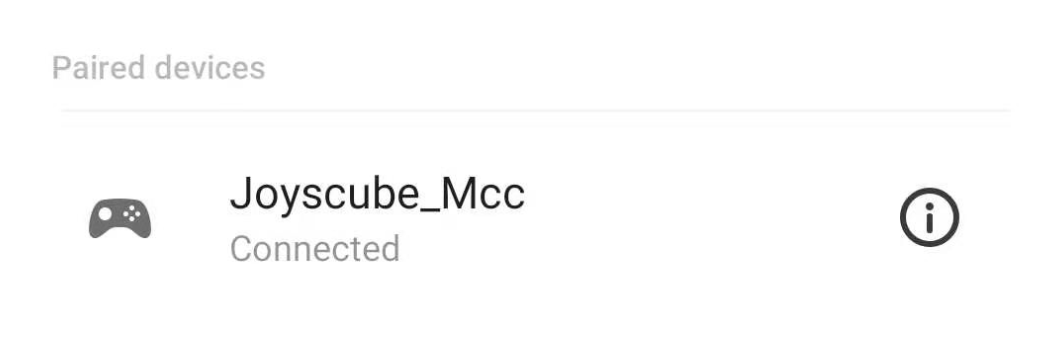
步骤5
重要:关主设备蓝牙3秒后再次开启主设备蓝牙实现连接的保存
(Demo阶段暂未完成:点击cube里的磁盘图标进行连接的保存。
保存结束后按照cube上显示的信息进行操作:点击base的home键然后选择并点击退出图标,回到游戏选择界面)
连接建立成功,可以选择Joyscube里的控制类游戏开始主设备上的游戏内容
取消配对(需要更换主设备或者与原有主设备蓝牙连接出现问题时执行本操作)
步骤1
点击原主设备中已连接蓝牙设备列表里的Joyscube-Mcc然后选择“遗忘该设备”(也可能是“忽略此设备”不同系统的操作名字可能不同)
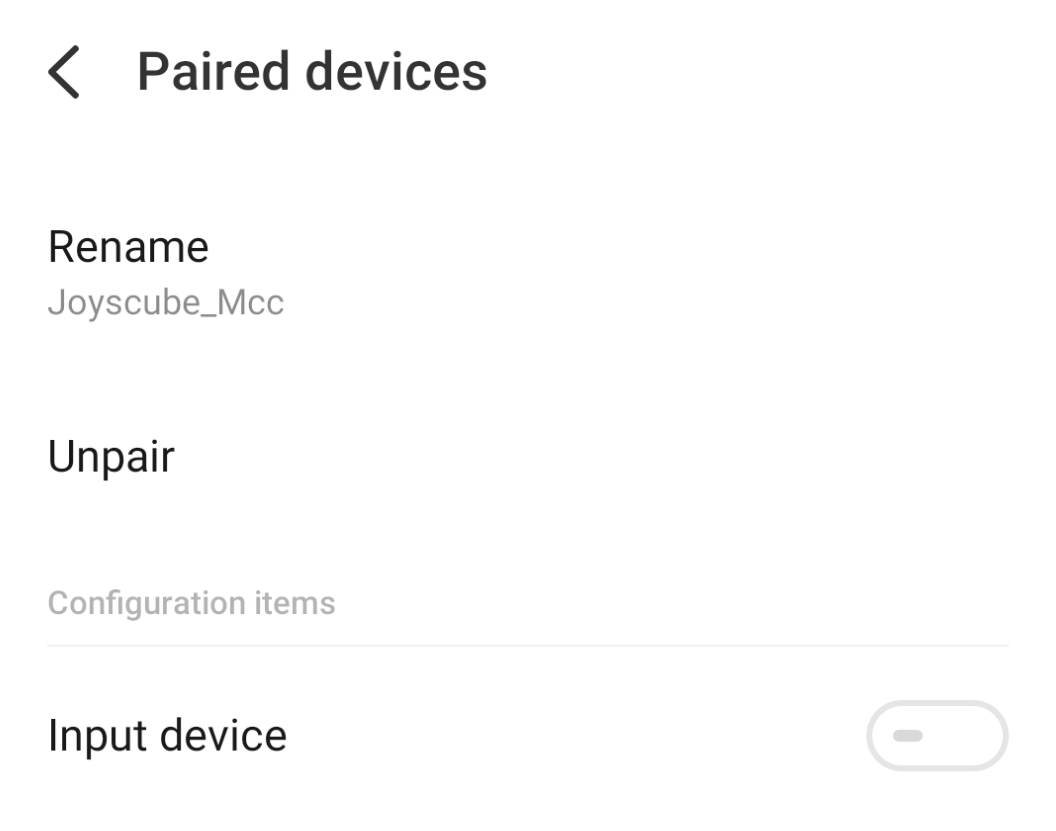
步骤2
通过USB连线连接Base 和Win10 PC
步骤3
重要:以下步骤二选一即可,实现的效果是一样的
步骤3.1
在SDK command line 依次执行swiss delete --sys,swiss reboot
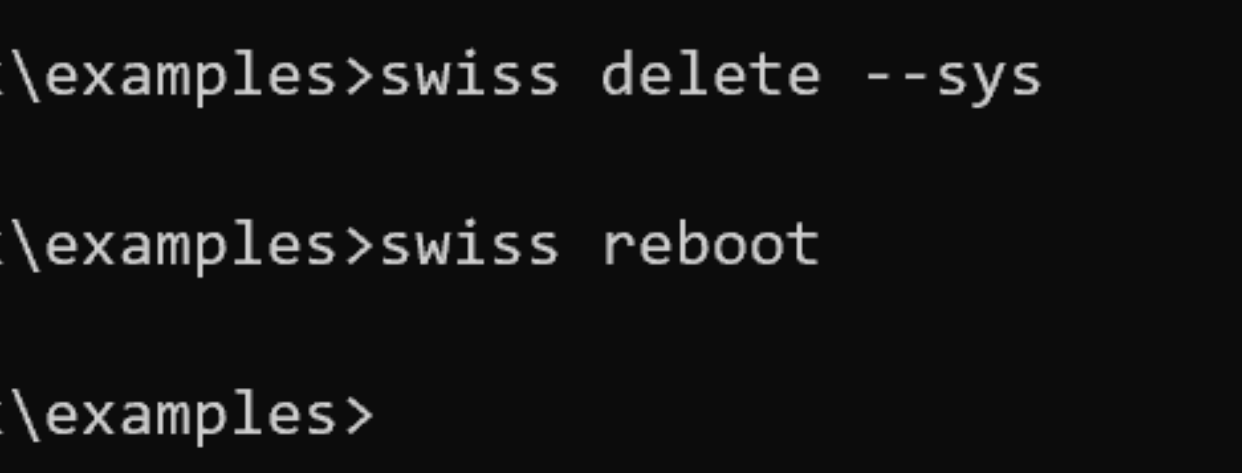
步骤3.2
下载Base系统清理工具( 点我_link),双击“Base System Cleanup.bat”
步骤4
重新将各个cube贴靠base左侧或右侧进行cube系统识别
步骤5
待cube完成系统识别后可以进入建立连接的步骤1,开始新主设备的连接
*主设备暂时支持安卓7.1及以上系统,以及Win10系统